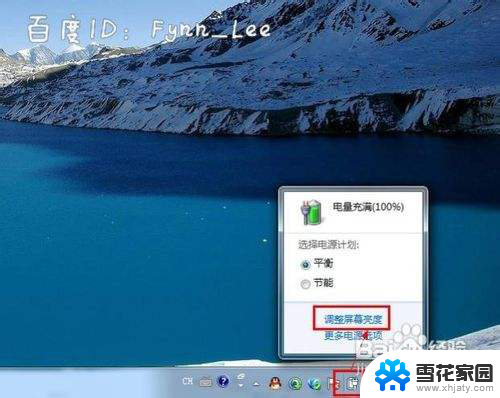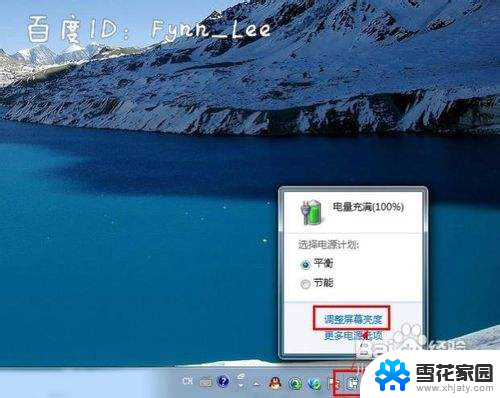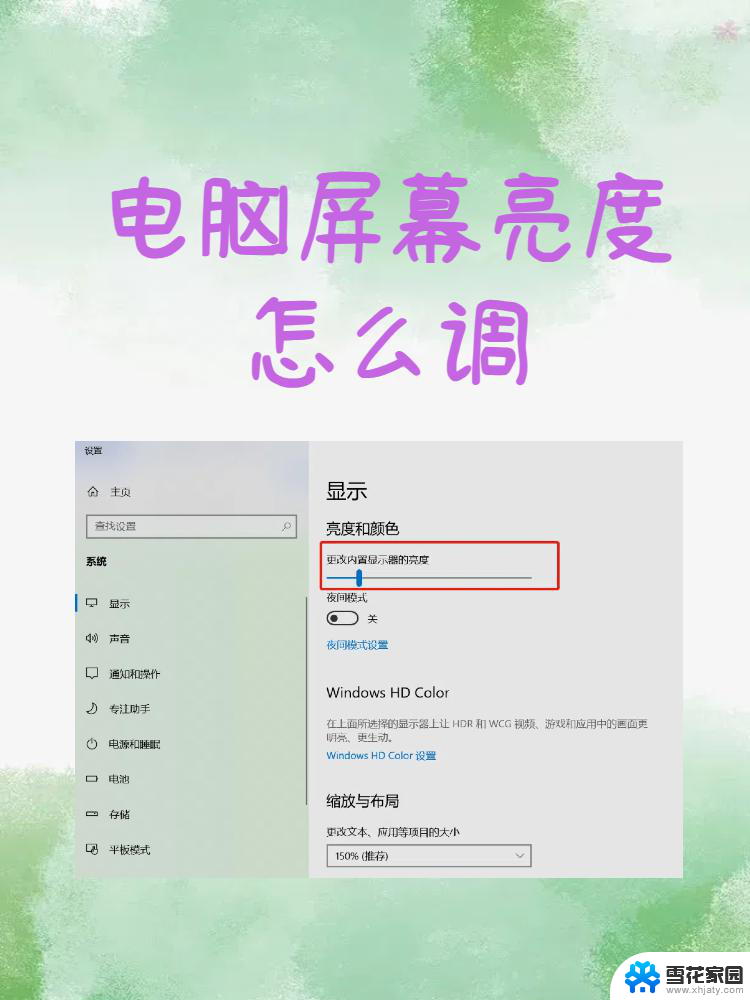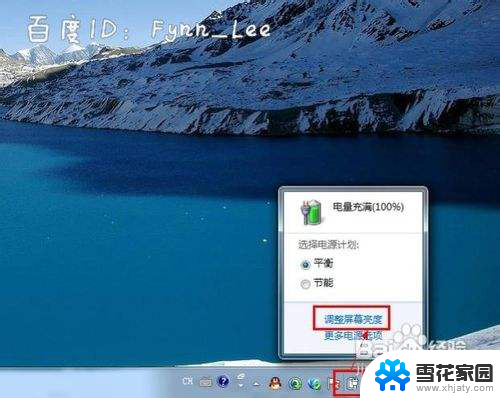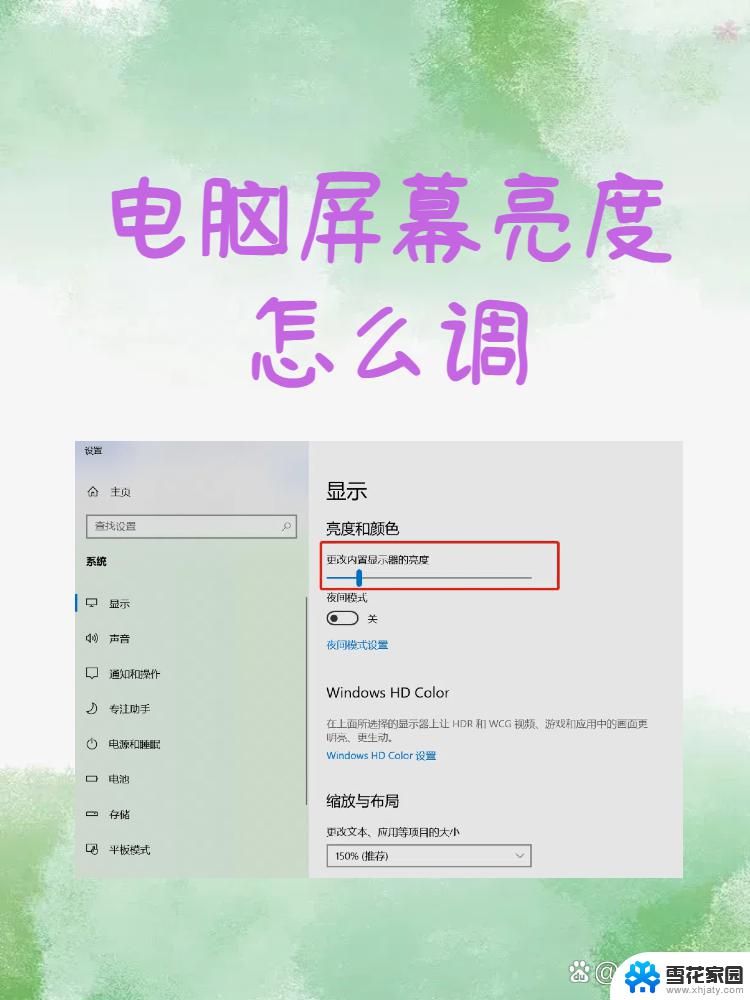笔记本怎样调亮度 如何调节笔记本电脑亮度
更新时间:2023-12-29 13:42:54作者:jiang
随着科技的发展,笔记本电脑已经成为现代人生活中不可或缺的工具之一,对于一些使用笔记本的用户来说,调节亮度可能是一个令人头疼的问题。毕竟合适的亮度不仅可以提高使用体验,还能减轻眼睛的疲劳感。如何调节笔记本电脑的亮度呢?在本文中我们将讨论一些简单而有效的方法,帮助您轻松调节笔记本电脑的亮度,让您的使用体验更加舒适。
具体方法:
1.启动笔记本电脑,在桌面右下角点击电源图标。如图所示,在弹出的窗体中点击“调整屏幕亮度”进入亮度调节设置界面。
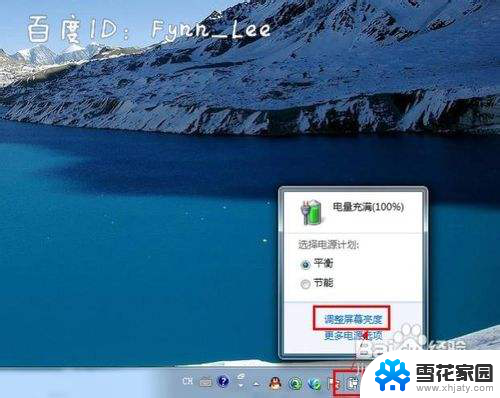
2.如图,进入屏幕亮度调节窗体后。点击窗体底部的调节滑块,向左调节屏幕将会变暗,相反,向右调节屏幕便会变亮。
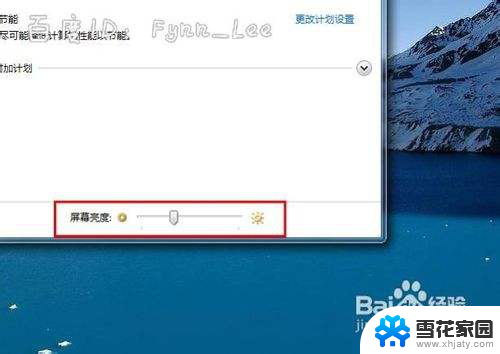
3.你可以在“平衡”或“节能”下点击“更该计划设置”进行屏幕亮度的调节。如图所示,在不同的电源环境下设置屏幕亮度以最大化节能。
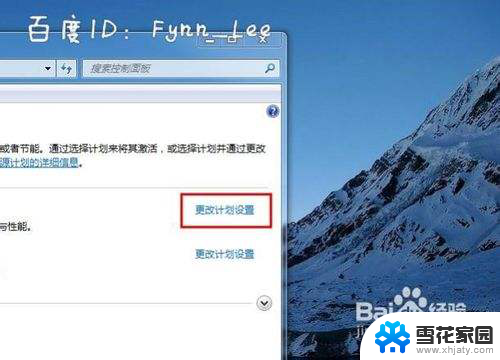
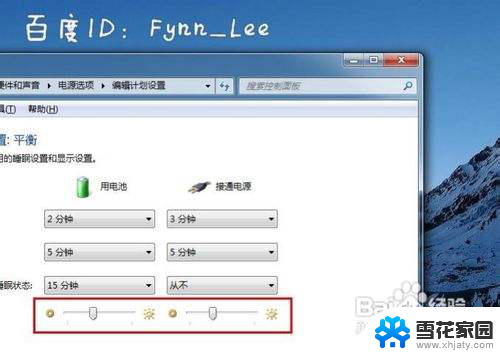
4.当然,你不止这一种调节屏幕亮度的方式。还可以通过快捷组合键进行屏幕亮度的快速调节。一些电脑可以通过Fn键和“设置向上”键进行调节。


以上就是笔记本如何调节亮度的全部内容,如果您遇到这种情况,您可以按照以上方法解决,希望这对大家有所帮助。